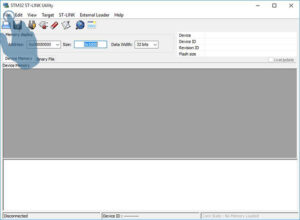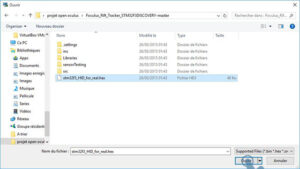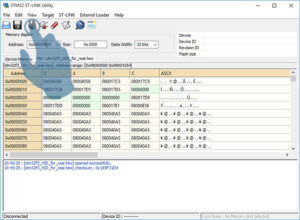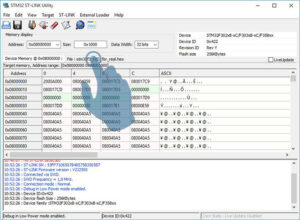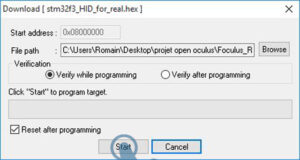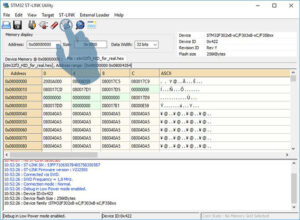Tuto VR : comment fabriquer un Open Gear VR
Samsung en collaboration avec Oculus, propose depuis quelques semaines la version commerciale de son casque de réalité virtuelle, le Gear VR.
Si la première édition du Gear VR était uniquement compatible avec le Galaxy Note 4, la version commerciale a fait l’impasse sur celui-ci en se réservant aux modèles 2016:
- Galaxy S6
- Galaxy S6 edge
- Galaxy S6 edge +
- Galaxy Note 5
Le tutoriel présenté ici vous permettra d’utiliser l’un de ces smartphones ainsi que le Galaxy Note 4, en confectionnant sois même un Open Gear, compatible avec les applications Oculus.
Les avantages d’un Open Gear sont nombreux:
- Compatilitée smartphone étendu.
- FOV amélioré. *
- Réglage d’IPD. *
- Réglage d’immersion. *
- Réglage de dioptrie. *
- Fonctionnalités dépendantes du modèle de casque utilisé.
Matériels requis.
-Un smartphone Samsung compatible Gear VR Root:
- Galaxy S6
- Galaxy S6 edge
- Galaxy S6 edge +
- Galaxy Note 5
- Galaxy Note 4
-des capteurs de mouvements externes:
- STM32F3 Discovery
-des câbles USB:
- Un câble USB Otg (micro USB vers USB host femelle)
- Un câble USB (mini USB mâle vers USB mâle)
-un casque de réalité virtuelle pour smartphone:
- Homido (recommandé)
Fichiers requis.
Le tutoriel
Avant toute chose votre smartphone Samsung doit être prêt pour les applications Oculus, si ce n’est pas le cas suivez ce tutoriel.
Préparation de la board de tracking (STM32F3)
- Décompressez les fichiers de l’archive Foculus Rift Tracker dans un dossier.
- Installez STM32 ST-Link Utility puis lancez-le.
- Connectez votre board à votre pc en utilisant le port USB ST-Link (celui du milieu)
Votre board est maintenant prête, il ne reste plus qu’à l’étalonner.
- Posez votre Board sur une surface plane dégagée de toute source magnétique puis branchez-la à votre ordinateur sur le port USB User.
- Appuyez sur le bouton bleu (User) moins d’une seconde puis patientez sans toucher à la board.
- Lorsque les leds se mettront à tourner, le calibrage sera terminé.
Installation de la Board sur le casque.
N’importe quel casque de réalité peut être utilisé le montage cependant je conseille tout de même d’utiliser un casque possédant un FOV proche du Gear VR et si possible possédant un IPD réglable. Pour ce tutoriel le montage sera donc effectué sur un Homido.
Lancement d’Oculus Home et navigation.
Pour pouvoir lancer l’Oculus Home, le mode low persistance doit être actif.
Les boutons physiques du Gear VR original peuvent être remplacé facilement:
- Le touchpad peut être remplacé par une manette supportant le mode curseur ou par une souris Bluetooth.
- Le bouton retour peut être mapper
- Le bouton d’action peut être remplacé par un clic sur l’écran via une manette en mode curseur, un clic avec une souris Bluetooth
Voilà vous pouvez maintenant profiter de vos applications Gear VR dans un casque plus confortable et/ou possédant un meilleur FOV.